audio OPEL ASTRA K 2017.5 Uputstvo za rukovanje Infotainment sistemom (in Serbian)
[x] Cancel search | Manufacturer: OPEL, Model Year: 2017.5, Model line: ASTRA K, Model: OPEL ASTRA K 2017.5Pages: 169, PDF Size: 3.01 MB
Page 6 of 169
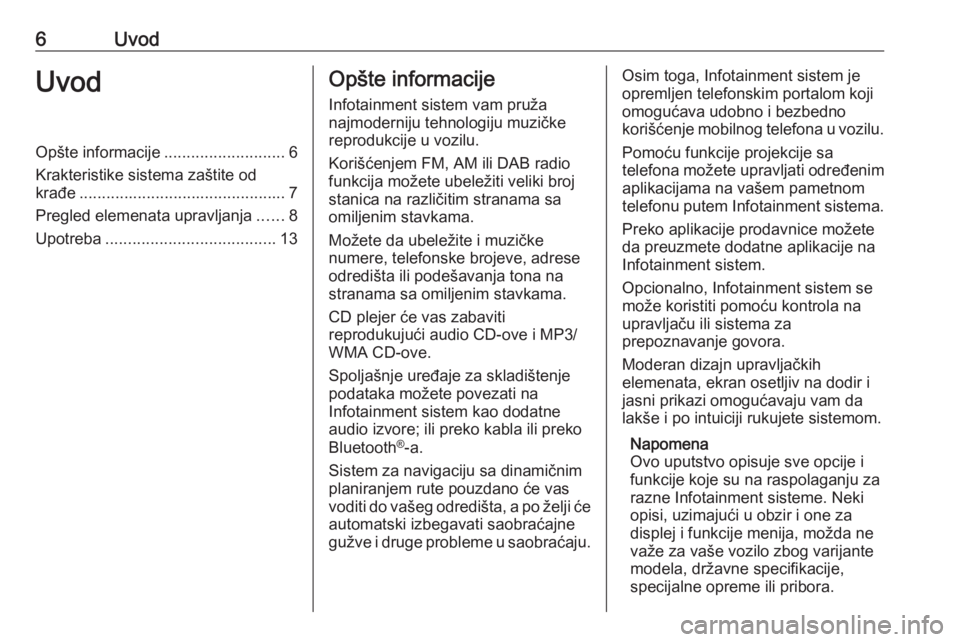
6UvodUvodOpšte informacije...........................6
Krakteristike sistema zaštite od
krađe .............................................. 7
Pregled elemenata upravljanja ......8
Upotreba ...................................... 13Opšte informacije
Infotainment sistem vam pruža
najmoderniju tehnologiju muzičke
reprodukcije u vozilu.
Korišćenjem FM, AM ili DAB radio
funkcija možete ubeležiti veliki broj stanica na različitim stranama sa
omiljenim stavkama.
Možete da ubeležite i muzičke
numere, telefonske brojeve, adrese
odredišta ili podešavanja tona na
stranama sa omiljenim stavkama.
CD plejer će vas zabaviti
reprodukujući audio CD-ove i MP3/
WMA CD-ove.
Spoljašnje uređaje za skladištenje
podataka možete povezati na
Infotainment sistem kao dodatne
audio izvore; ili preko kabla ili preko
Bluetooth ®
-a.
Sistem za navigaciju sa dinamičnim
planiranjem rute pouzdano će vas
voditi do vašeg odredišta, a po želji će
automatski izbegavati saobraćajne
gužve i druge probleme u saobraćaju.Osim toga, Infotainment sistem je
opremljen telefonskim portalom koji
omogućava udobno i bezbedno
korišćenje mobilnog telefona u vozilu.
Pomoću funkcije projekcije sa
telefona možete upravljati određenim aplikacijama na vašem pametnomtelefonu putem Infotainment sistema.
Preko aplikacije prodavnice možete
da preuzmete dodatne aplikacije na
Infotainment sistem.
Opcionalno, Infotainment sistem se
može koristiti pomoću kontrola na
upravljaču ili sistema za
prepoznavanje govora.
Moderan dizajn upravljačkih
elemenata, ekran osetljiv na dodir i jasni prikazi omogućavaju vam da
lakše i po intuiciji rukujete sistemom.
Napomena
Ovo uputstvo opisuje sve opcije i funkcije koje su na raspolaganju za
razne Infotainment sisteme. Neki
opisi, uzimajući u obzir i one za
displej i funkcije menija, možda ne
važe za vaše vozilo zbog varijante
modela, državne specifikacije,
specijalne opreme ili pribora.
Page 10 of 169
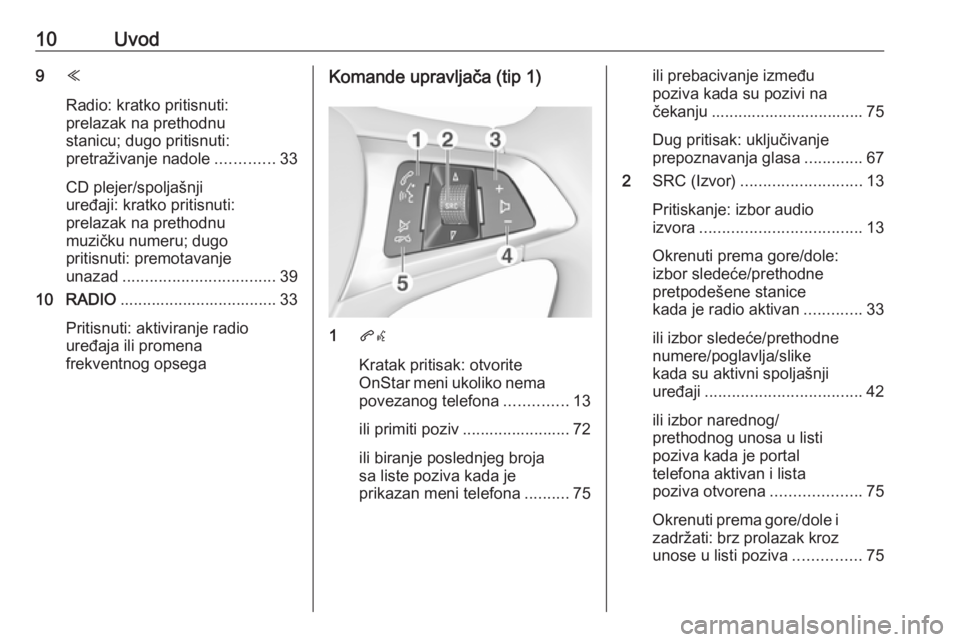
10Uvod9Y
Radio: kratko pritisnuti:
prelazak na prethodnu
stanicu; dugo pritisnuti:
pretraživanje nadole .............33
CD plejer/spoljašnji
uređaji: kratko pritisnuti:
prelazak na prethodnu
muzičku numeru; dugo
pritisnuti: premotavanje
unazad .................................. 39
10 RADIO ................................... 33
Pritisnuti: aktiviranje radio
uređaja ili promena
frekventnog opsegaKomande upravljača (tip 1)
1 qw
Kratak pritisak: otvorite
OnStar meni ukoliko nema
povezanog telefona ..............13
ili primiti poziv ........................ 72
ili biranje poslednjeg broja
sa liste poziva kada je
prikazan meni telefona ..........75
ili prebacivanje između
poziva kada su pozivi na
čekanju .................................. 75
Dug pritisak: uključivanje
prepoznavanja glasa .............67
2 SRC (Izvor) ........................... 13
Pritiskanje: izbor audio
izvora .................................... 13
Okrenuti prema gore/dole:
izbor sledeće/prethodne
pretpodešene stanice
kada je radio aktivan .............33
ili izbor sledeće/prethodne
numere/poglavlja/slike
kada su aktivni spoljašnji
uređaji ................................... 42
ili izbor narednog/
prethodnog unosa u listi
poziva kada je portal
telefona aktivan i lista
poziva otvorena ....................75
Okrenuti prema gore/dole i
zadržati: brz prolazak kroz unose u listi poziva ...............75
Page 13 of 169

Uvod13Za opis svih drugih komandi, videti
Uputstvo za upotrebu.
Upotreba Uključivanje ili isključivanje
Infotainment sistema
Kratko pritisnuti X. Posle
uključivanja, zadnji izabrani izvor
Infotainment sistema postaje aktivan.
Automatsko isključivanje
Ukoliko je Infotainment sistem
uključen, pritiskom na X dok je
isključen kontakt, on se automatski ponovo isključuje nakon 10 minuta.
Podešavanje jačine zvuka
Okrenuti X.
Trenutno podešavanje se može videti
na displeju.
Kada se Infotainment sistem
uključuje, podešava se poslednja
izabrana jačina zvuka, ukoliko je bila
slabija od maksimalne jačine zvuka uključivanja 3 28.Automatska regulacija jačine zvuka
Kada je aktivirana automatska jačina
zvuka 3 28, jačina zvuka se
podešava automatski da bi se
kompenzovala buka od puta i vetra
tokom vožnje.
Isključivanje zvuka
Kratko pritisnuti X za utišavanje
audio izvora.
Za isključivanje utišavanja: okrenuti X ili ga kratko pritisnuti.
Režimi rukovanja
Radio
Više puta pritisnuti RADIO za
aktiviranje režima radija ili za
promenu između raznih frekventnih
opsega.
Za detaljan opis funkcija radija
3 33.
CD plejer
Više puta uzastopno pritisnite
MEDIA za aktiviranje CD plejera.
Za detaljan opis funkcija CD plejera
3 38.Spoljašnji uređaji
Više puta pritisnuti MEDIA za
aktiviranje režima reprodukcije za
povezani spoljašnji uređaj.
Za detaljan opis o povezivanju i radu
spoljašnjih uređaja 3 41.
Navigacija
Pritisnuti HOME za prikazivanje
početnog ekrana.
Dodirnuti NAV za prikaz mape za
navigaciju koja pokazuje oblast oko trenutne lokacije.
Pogledati detaljan opis funkcija
navigacije 3 48.
Telefon
Pre korišćenja portala telefona
neophodno je uspostaviti vezu
između Infotainment sistema i
mobilnog telefona.
Za detaljan opis pripreme i
uspostavljanja Bluetooth veze
između Infotainment sistema i
mobilnog telefona 3 72.
Ako je mobilni telefon povezan,
pritisnuti HOME i zatim izabrati
TELEFON za prikaz glavnog menija
portala telefona.
Page 21 of 169
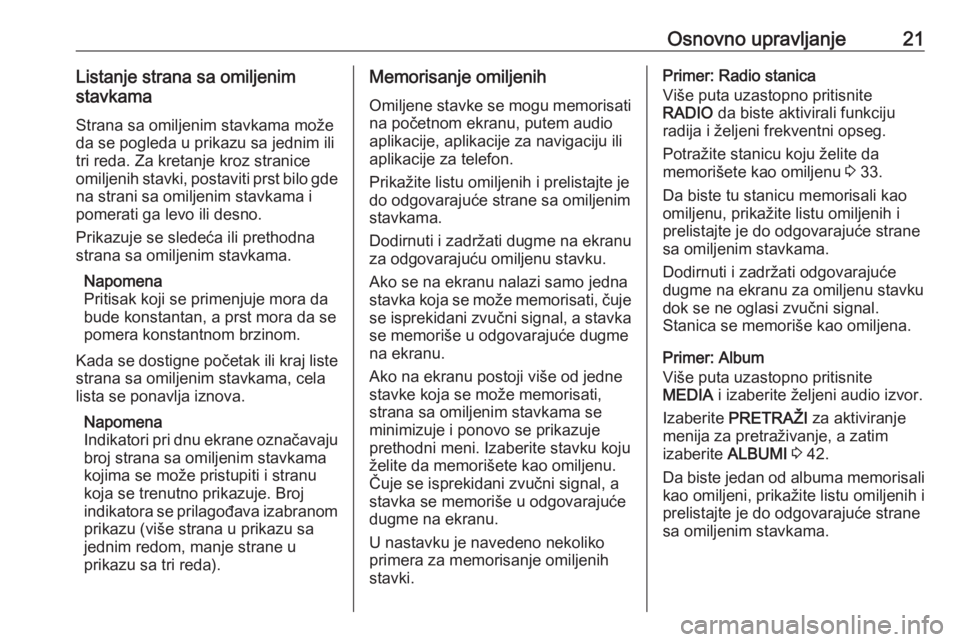
Osnovno upravljanje21Listanje strana sa omiljenim
stavkama
Strana sa omiljenim stavkama može
da se pogleda u prikazu sa jednim ili
tri reda. Za kretanje kroz stranice
omiljenih stavki, postaviti prst bilo gde
na strani sa omiljenim stavkama i
pomerati ga levo ili desno.
Prikazuje se sledeća ili prethodna
strana sa omiljenim stavkama.
Napomena
Pritisak koji se primenjuje mora da
bude konstantan, a prst mora da se
pomera konstantnom brzinom.
Kada se dostigne početak ili kraj liste
strana sa omiljenim stavkama, cela
lista se ponavlja iznova.
Napomena
Indikatori pri dnu ekrane označavaju
broj strana sa omiljenim stavkama
kojima se može pristupiti i stranu
koja se trenutno prikazuje. Broj
indikatora se prilagođava izabranom
prikazu (više strana u prikazu sajednim redom, manje strane u
prikazu sa tri reda).Memorisanje omiljenih
Omiljene stavke se mogu memorisati na početnom ekranu, putem audio
aplikacije, aplikacije za navigaciju ili
aplikacije za telefon.
Prikažite listu omiljenih i prelistajte je
do odgovarajuće strane sa omiljenim
stavkama.
Dodirnuti i zadržati dugme na ekranu
za odgovarajuću omiljenu stavku.
Ako se na ekranu nalazi samo jedna
stavka koja se može memorisati, čuje
se isprekidani zvučni signal, a stavka
se memoriše u odgovarajuće dugme
na ekranu.
Ako na ekranu postoji više od jedne stavke koja se može memorisati,
strana sa omiljenim stavkama se
minimizuje i ponovo se prikazuje
prethodni meni. Izaberite stavku koju
želite da memorišete kao omiljenu.
Čuje se isprekidani zvučni signal, a
stavka se memoriše u odgovarajuće
dugme na ekranu.
U nastavku je navedeno nekoliko
primera za memorisanje omiljenih
stavki.Primer: Radio stanica
Više puta uzastopno pritisnite
RADIO da biste aktivirali funkciju
radija i željeni frekventni opseg.
Potražite stanicu koju želite da
memorišete kao omiljenu 3 33.
Da biste tu stanicu memorisali kao
omiljenu, prikažite listu omiljenih i
prelistajte je do odgovarajuće strane
sa omiljenim stavkama.
Dodirnuti i zadržati odgovarajuće
dugme na ekranu za omiljenu stavku
dok se ne oglasi zvučni signal.
Stanica se memoriše kao omiljena.
Primer: Album
Više puta uzastopno pritisnite
MEDIA i izaberite željeni audio izvor.
Izaberite PRETRAŽI za aktiviranje
menija za pretraživanje, a zatim
izaberite ALBUMI 3 42.
Da biste jedan od albuma memorisali kao omiljeni, prikažite listu omiljenih i
prelistajte je do odgovarajuće strane
sa omiljenim stavkama.
Page 22 of 169
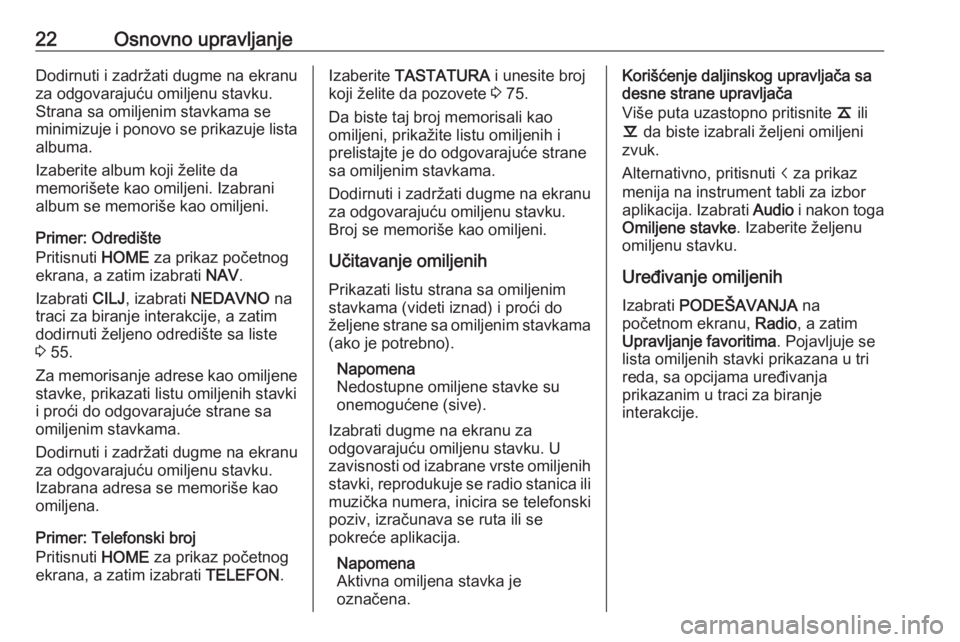
22Osnovno upravljanjeDodirnuti i zadržati dugme na ekranu
za odgovarajuću omiljenu stavku.
Strana sa omiljenim stavkama se
minimizuje i ponovo se prikazuje lista albuma.
Izaberite album koji želite da
memorišete kao omiljeni. Izabrani
album se memoriše kao omiljeni.
Primer: Odredište
Pritisnuti HOME za prikaz početnog
ekrana, a zatim izabrati NAV.
Izabrati CILJ, izabrati NEDAVNO na
traci za biranje interakcije, a zatim
dodirnuti željeno odredište sa liste
3 55.
Za memorisanje adrese kao omiljene stavke, prikazati listu omiljenih stavki
i proći do odgovarajuće strane sa
omiljenim stavkama.
Dodirnuti i zadržati dugme na ekranu
za odgovarajuću omiljenu stavku.
Izabrana adresa se memoriše kao
omiljena.
Primer: Telefonski broj
Pritisnuti HOME za prikaz početnog
ekrana, a zatim izabrati TELEFON.Izaberite TASTATURA i unesite broj
koji želite da pozovete 3 75.
Da biste taj broj memorisali kao
omiljeni, prikažite listu omiljenih i
prelistajte je do odgovarajuće strane
sa omiljenim stavkama.
Dodirnuti i zadržati dugme na ekranu
za odgovarajuću omiljenu stavku.
Broj se memoriše kao omiljeni.
Učitavanje omiljenih
Prikazati listu strana sa omiljenim
stavkama (videti iznad) i proći do
željene strane sa omiljenim stavkama (ako je potrebno).
Napomena
Nedostupne omiljene stavke su
onemogućene (sive).
Izabrati dugme na ekranu za
odgovarajuću omiljenu stavku. U zavisnosti od izabrane vrste omiljenih
stavki, reprodukuje se radio stanica ili
muzička numera, inicira se telefonski poziv, izračunava se ruta ili se
pokreće aplikacija.
Napomena
Aktivna omiljena stavka je označena.Korišćenje daljinskog upravljača sa
desne strane upravljača
Više puta uzastopno pritisnite k ili
l da biste izabrali željeni omiljeni
zvuk.
Alternativno, pritisnuti i za prikaz
menija na instrument tabli za izbor
aplikacija. Izabrati Audio i nakon toga
Omiljene stavke . Izaberite željenu
omiljenu stavku.
Uređivanje omiljenih
Izabrati PODEŠAVANJA na
početnom ekranu, Radio, a zatim
Upravlјanje favoritima . Pojavljuje se
lista omiljenih stavki prikazana u tri
reda, sa opcijama uređivanja
prikazanim u traci za biranje
interakcije.
Page 27 of 169
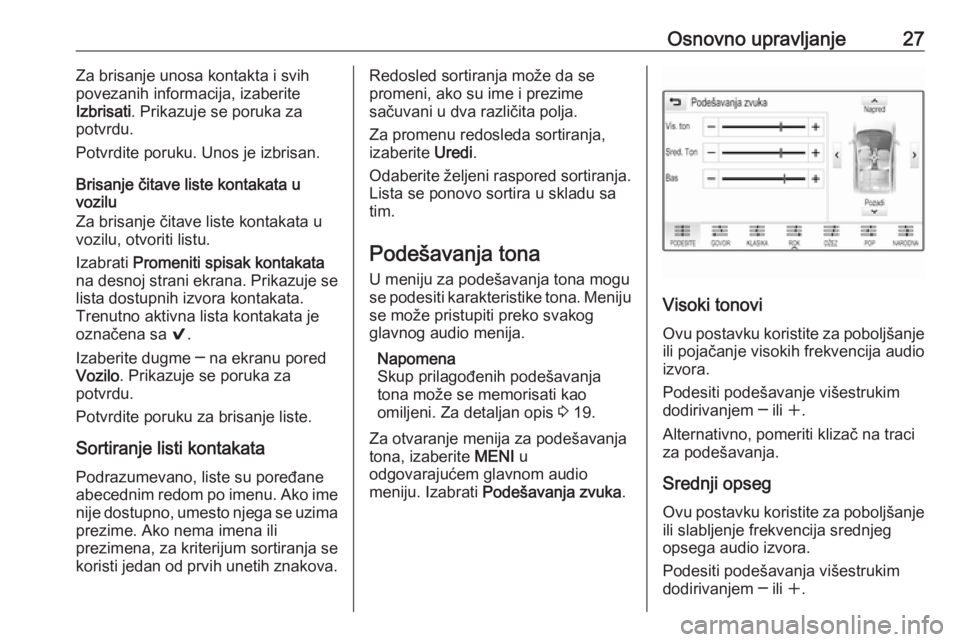
Osnovno upravljanje27Za brisanje unosa kontakta i svih
povezanih informacija, izaberite
Izbrisati . Prikazuje se poruka za
potvrdu.
Potvrdite poruku. Unos je izbrisan.
Brisanje čitave liste kontakata u
vozilu
Za brisanje čitave liste kontakata u
vozilu, otvoriti listu.
Izabrati Promeniti spisak kontakata
na desnoj strani ekrana. Prikazuje se
lista dostupnih izvora kontakata.
Trenutno aktivna lista kontakata je
označena sa 9.
Izaberite dugme ─ na ekranu pored
Vozilo . Prikazuje se poruka za
potvrdu.
Potvrdite poruku za brisanje liste.
Sortiranje listi kontakata Podrazumevano, liste su poređane
abecednim redom po imenu. Ako ime
nije dostupno, umesto njega se uzima
prezime. Ako nema imena ili
prezimena, za kriterijum sortiranja se
koristi jedan od prvih unetih znakova.Redosled sortiranja može da se
promeni, ako su ime i prezime
sačuvani u dva različita polja.
Za promenu redosleda sortiranja,
izaberite Uredi.
Odaberite željeni raspored sortiranja. Lista se ponovo sortira u skladu sa
tim.
Podešavanja tona
U meniju za podešavanja tona mogu
se podesiti karakteristike tona. Meniju se može pristupiti preko svakog
glavnog audio menija.
Napomena
Skup prilagođenih podešavanja
tona može se memorisati kao
omiljeni. Za detaljan opis 3 19.
Za otvaranje menija za podešavanja tona, izaberite MENI u
odgovarajućem glavnom audio
meniju. Izabrati Podešavanja zvuka .
Visoki tonovi
Ovu postavku koristite za poboljšanje ili pojačanje visokih frekvencija audio
izvora.
Podesiti podešavanje višestrukim
dodirivanjem ─ ili w.
Alternativno, pomeriti klizač na traci
za podešavanja.
Srednji opseg Ovu postavku koristite za poboljšanjeili slabljenje frekvencija srednjeg
opsega audio izvora.
Podesiti podešavanja višestrukim
dodirivanjem ─ ili w.
Page 28 of 169
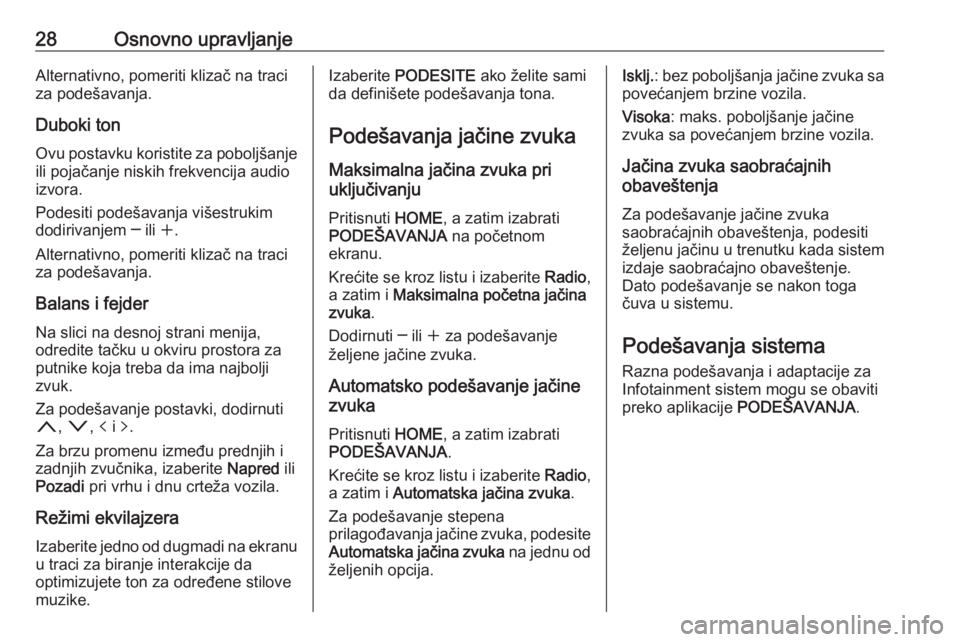
28Osnovno upravljanjeAlternativno, pomeriti klizač na traci
za podešavanja.
Duboki ton
Ovu postavku koristite za poboljšanje ili pojačanje niskih frekvencija audio
izvora.
Podesiti podešavanja višestrukim
dodirivanjem ─ ili w.
Alternativno, pomeriti klizač na traci
za podešavanja.
Balans i fejder Na slici na desnoj strani menija,
odredite tačku u okviru prostora za
putnike koja treba da ima najbolji
zvuk.
Za podešavanje postavki, dodirnuti
n , o , p i q.
Za brzu promenu između prednjih i zadnjih zvučnika, izaberite Napred ili
Pozadi pri vrhu i dnu crteža vozila.
Režimi ekvilajzera Izaberite jedno od dugmadi na ekranu u traci za biranje interakcije da
optimizujete ton za određene stilove
muzike.Izaberite PODESITE ako želite sami
da definišete podešavanja tona.
Podešavanja jačine zvuka Maksimalna jačina zvuka pri
uključivanju
Pritisnuti HOME, a zatim izabrati
PODEŠAVANJA na početnom
ekranu.
Krećite se kroz listu i izaberite Radio,
a zatim i Maksimalna početna jačina
zvuka .
Dodirnuti ─ ili w za podešavanje
željene jačine zvuka.
Automatsko podešavanje jačine
zvuka
Pritisnuti HOME, a zatim izabrati
PODEŠAVANJA .
Krećite se kroz listu i izaberite Radio,
a zatim i Automatska jačina zvuka .
Za podešavanje stepena
prilagođavanja jačine zvuka, podesite
Automatska jačina zvuka na jednu od
željenih opcija.Isklј. : bez poboljšanja jačine zvuka sa
povećanjem brzine vozila.
Visoka : maks. poboljšanje jačine
zvuka sa povećanjem brzine vozila.
Jačina zvuka saobraćajnih
obaveštenja
Za podešavanje jačine zvuka
saobraćajnih obaveštenja, podesiti
željenu jačinu u trenutku kada sistem
izdaje saobraćajno obaveštenje.
Dato podešavanje se nakon toga
čuva u sistemu.
Podešavanja sistema
Razna podešavanja i adaptacije za
Infotainment sistem mogu se obaviti preko aplikacije PODEŠAVANJA .
Page 33 of 169
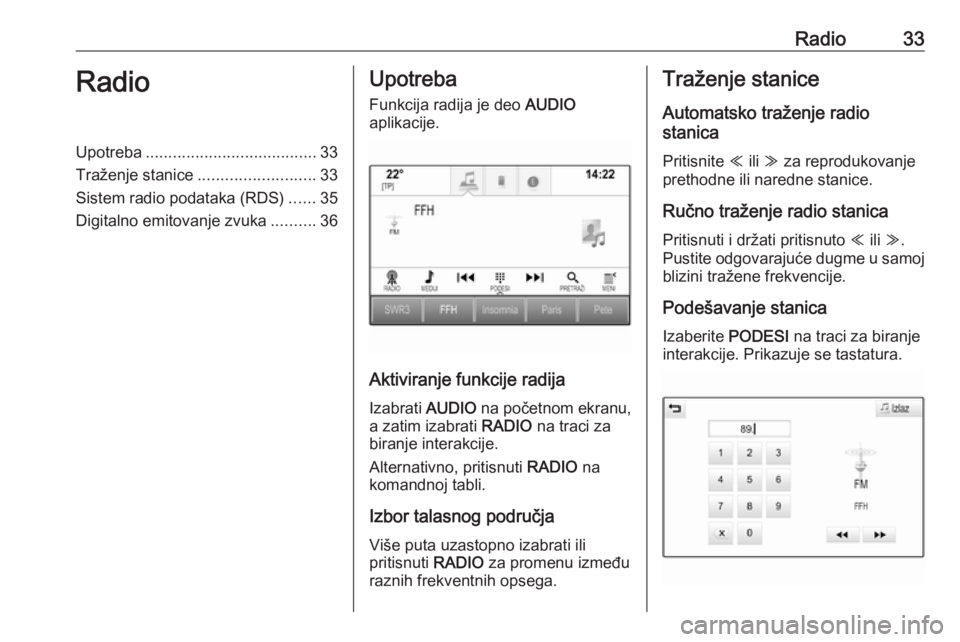
Radio33RadioUpotreba...................................... 33
Traženje stanice .......................... 33
Sistem radio podataka (RDS) ......35
Digitalno emitovanje zvuka ..........36Upotreba
Funkcija radija je deo AUDIO
aplikacije.
Aktiviranje funkcije radija
Izabrati AUDIO na početnom ekranu,
a zatim izabrati RADIO na traci za
biranje interakcije.
Alternativno, pritisnuti RADIO na
komandnoj tabli.
Izbor talasnog područja
Više puta uzastopno izabrati ili
pritisnuti RADIO za promenu između
raznih frekventnih opsega.
Traženje stanice
Automatsko traženje radio
stanica
Pritisnite Y ili Z za reprodukovanje
prethodne ili naredne stanice.
Ručno traženje radio stanica
Pritisnuti i držati pritisnuto Y ili Z.
Pustite odgovarajuće dugme u samoj
blizini tražene frekvencije.
Podešavanje stanicaIzaberite PODESI na traci za biranje
interakcije. Prikazuje se tastatura.
Page 36 of 169
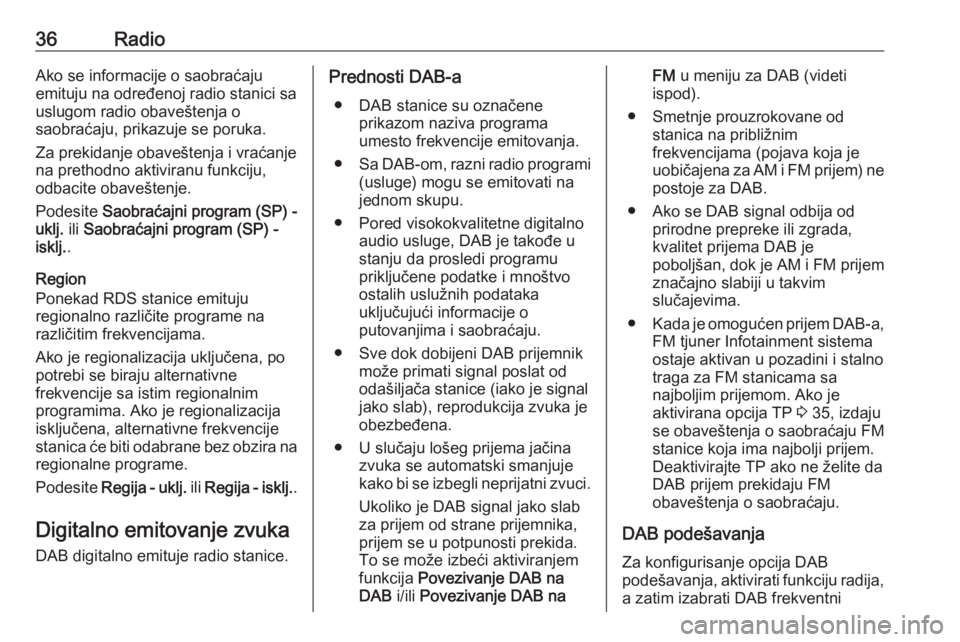
36RadioAko se informacije o saobraćaju
emituju na određenoj radio stanici sa
uslugom radio obaveštenja o
saobraćaju, prikazuje se poruka.
Za prekidanje obaveštenja i vraćanje
na prethodno aktiviranu funkciju,
odbacite obaveštenje.
Podesite Saobraćajni program (SP) -
uklј. ili Saobraćajni program (SP) -
isklј. .
Region
Ponekad RDS stanice emituju
regionalno različite programe na
različitim frekvencijama.
Ako je regionalizacija uključena, po
potrebi se biraju alternativne
frekvencije sa istim regionalnim
programima. Ako je regionalizacija
isključena, alternativne frekvencije
stanica će biti odabrane bez obzira na
regionalne programe.
Podesite Regija - ukl ј. ili Regija - iskl ј..
Digitalno emitovanje zvuka DAB digitalno emituje radio stanice.Prednosti DAB-a
● DAB stanice su označene prikazom naziva programa
umesto frekvencije emitovanja.
● Sa DAB-om, razni radio programi
(usluge) mogu se emitovati na
jednom skupu.
● Pored visokokvalitetne digitalno audio usluge, DAB je takođe u
stanju da prosledi programu
priključene podatke i mnoštvo ostalih uslužnih podataka
uključujući informacije o
putovanjima i saobraćaju.
● Sve dok dobijeni DAB prijemnik može primati signal poslat od
odašiljača stanice (iako je signal
jako slab), reprodukcija zvuka je
obezbeđena.
● U slučaju lošeg prijema jačina zvuka se automatski smanjuje
kako bi se izbegli neprijatni zvuci.
Ukoliko je DAB signal jako slab
za prijem od strane prijemnika,
prijem se u potpunosti prekida. To se može izbeći aktiviranjem
funkcija Povezivanje DAB na
DAB i/ili Povezivanje DAB naFM u meniju za DAB (videti
ispod).
● Smetnje prouzrokovane od stanica na približnim
frekvencijama (pojava koja je
uobičajena za AM i FM prijem) ne postoje za DAB.
● Ako se DAB signal odbija od prirodne prepreke ili zgrada,
kvalitet prijema DAB je
poboljšan, dok je AM i FM prijem
značajno slabiji u takvim
slučajevima.
● Kada je omogućen prijem DAB-a,
FM tjuner Infotainment sistema
ostaje aktivan u pozadini i stalno
traga za FM stanicama sa
najboljim prijemom. Ako je
aktivirana opcija TP 3 35, izdaju
se obaveštenja o saobraćaju FM
stanice koja ima najbolji prijem.
Deaktivirajte TP ako ne želite da
DAB prijem prekidaju FM
obaveštenja o saobraćaju.
DAB podešavanja Za konfigurisanje opcija DAB
podešavanja, aktivirati funkciju radija,
a zatim izabrati DAB frekventni
Page 38 of 169
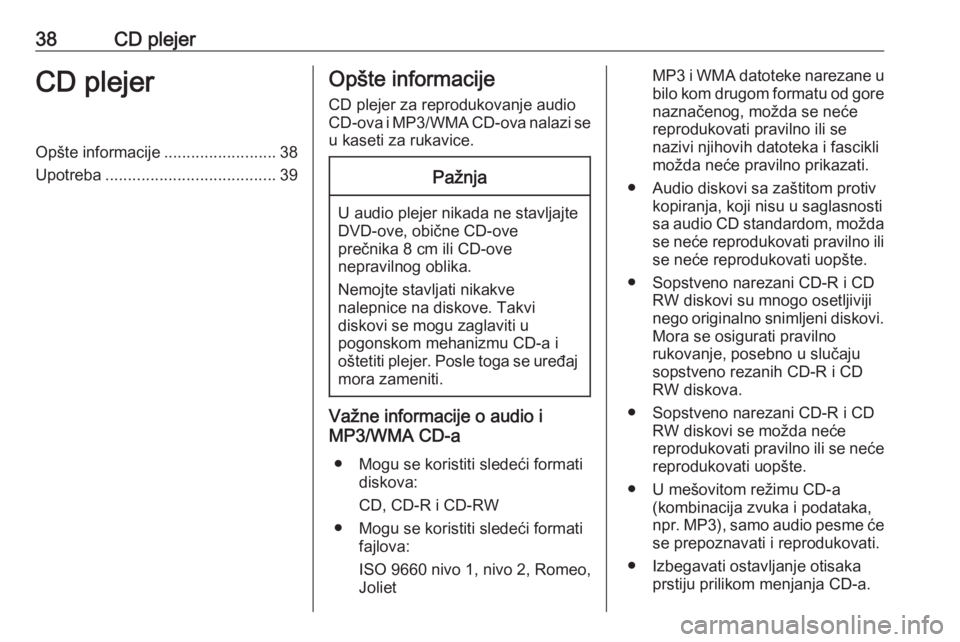
38CD plejerCD plejerOpšte informacije.........................38
Upotreba ...................................... 39Opšte informacije
CD plejer za reprodukovanje audio
CD-ova i MP3/WMA CD-ova nalazi se
u kaseti za rukavice.Pažnja
U audio plejer nikada ne stavljajte
DVD-ove, obične CD-ove
prečnika 8 cm ili CD-ove
nepravilnog oblika.
Nemojte stavljati nikakve
nalepnice na diskove. Takvi
diskovi se mogu zaglaviti u
pogonskom mehanizmu CD-a i
oštetiti plejer. Posle toga se uređaj mora zameniti.
Važne informacije o audio i
MP3/WMA CD-a
● Mogu se koristiti sledeći formati diskova:
CD, CD-R i CD-RW
● Mogu se koristiti sledeći formati fajlova:
ISO 9660 nivo 1, nivo 2, Romeo,
Joliet
MP3 i WMA datoteke narezane u bilo kom drugom formatu od gore
naznačenog, možda se neće
reprodukovati pravilno ili se
nazivi njihovih datoteka i fascikli
možda neće pravilno prikazati.
● Audio diskovi sa zaštitom protiv kopiranja, koji nisu u saglasnosti
sa audio CD standardom, možda se neće reprodukovati pravilno ili
se neće reprodukovati uopšte.
● Sopstveno narezani CD-R i CD RW diskovi su mnogo osetljiviji
nego originalno snimljeni diskovi. Mora se osigurati pravilno
rukovanje, posebno u slučaju
sopstveno rezanih CD-R i CD
RW diskova.
● Sopstveno narezani CD-R i CD RW diskovi se možda neće
reprodukovati pravilno ili se neće reprodukovati uopšte.
● U mešovitom režimu CD-a (kombinacija zvuka i podataka,
npr. MP3), samo audio pesme će
se prepoznavati i reprodukovati.
● Izbegavati ostavljanje otisaka prstiju prilikom menjanja CD-a.